Nakon što ste stvorili film ili ošamarili Trailer s iMovie na vašem iPhoneu, vrijeme je da podijelite svoje filmsko remek-djelo sa svijetom. Ili barem s prijateljima i obitelji. iMovie za iOS nudi razne opcije dijeljenja.
Iz prikaza Projects u iMovie, dodirnite projekt koji želite dijeliti i dodirnite gumb za dijeljenje koji se nalazi na donjem rubu između gumba za reprodukciju i gumba za brisanje. Iz zaslona za dijeljenje pronaći ćete opcije za učitavanje svoje kreacije na Facebook, Vimeo, YouTube i druge usluge. Svoj videozapis možete poslati i poslati e-poštom ili tekstom, ali preporučujem da prenesete videozapis i podijelite vezu, umjesto da pokušate poslati veliku videodatoteku.
Vaš se videozapis može reproducirati izravno u aplikaciji iMovie ako želite prikazati videozapis nekome tko sjedi pokraj vas, ali na zaslonu dijeljenja pronaći ćete i opciju Spremi videozapis, što vaš videozapis čini dostupnim iz aplikacije Fotografije.
Tu je i opcija AirDrop. Ako imate omogućen AirDrop na vašem iPhone uređaju, možete dijeliti iMovie kreaciju s drugim iOS uređajem ili Macom koji također ima AirDrop. AirPlay možete koristiti i za gledanje videozapisa na HDTV-u s Apple TV-om.
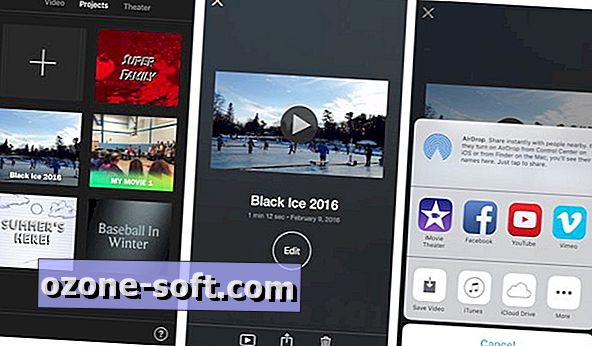
", " modalTemplate ":" {{content}} ", " setContentOnInit ": false} '>
Postoje dvije opcije za iCloud, koje su previše za moje ukuse jer samo zbunjuju problem. Naći ćete opciju za dijeljenje putem iCloud Foto dijeljenja i drugu opciju za dijeljenje putem iCloud Drive-a. Prvi omogućuje dodavanje videozapisa u album s iCloud fotografijama, koji zatim možete podijeliti s nekim. To se čini kao jedan korak previše, plus ovo je video o kojem govorimo, a ne fotografije, pa se iCloud dijeljenje fotografija čini lošim ako nije već spremište za fotografije i videozapise.
Bolja je iCloud opcija ovdje iCloud Drive. Omogućuje vam prijenos MOV datoteke koja se može reproducirati na većini uređaja ili kao iMovie projektna datoteka koja se može reproducirati, ali i uređivati na drugom iOS uređaju. Za prijenos MOV datoteke odaberite opciju Video File. Za učitavanje iMovie projektne datoteke koju je moguće urediti odaberite opciju iMovie Project. Bilo koja od opcija učitava datoteke u mapu iMovie na iCloud Driveu.
Konačno, svoje iMovie kreacije možete podijeliti putem iMovie Theatre, još jedne opcije dijeljenja s iCloudom. Na glavnom prikazu aplikacije iMovie na vrhu zaslona nalaze se tri zaglavlja: Video, Projekti i Kazalište. Dodirnite Videozapisi da biste pregledali svoje sirove video datoteke. Dodirnite Projekti za pregledavanje filmova i prikolica koje ste stvorili u iMovie. Za prikaz svih videozapisa koje dijelite putem iMovie Theatre taknite Theater. Budući da iMovie Theater koristi iCloud, filmovima i prikolicama koje dijelite putem ove opcije možete pristupiti s kartice iMovie Theatre na bilo kojem Macu, iOS uređaju ili Apple TV-u na kojem je postavljen iCloud račun.








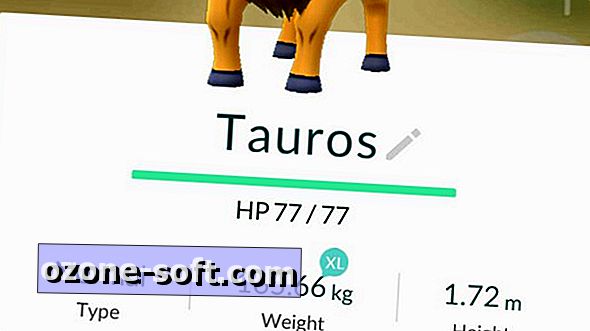




Ostavite Komentar